この記事では主にVSCodeでReact Native開発環境を構築する方法を紹介していますが、編集者が非常に良いと思ったので、参考として共有させていただきます。編集者をフォローして見てみましょう。皆さんのお役に立てれば幸いです。
1. VSCode
をインストールします。2. プラグインをインストールします
F1を押してext installと入力し、Enterを押すか、
を使用してreact Native Toolsをインストールします。
React ネイティブがデバイスにインストールされていると仮定します
インストールされていない場合は、npm install -g reverse-native-cli を使用してインストールしてください
または公式ドキュメントに従ってください
新しい RN プロジェクトを作成し、VSCode で開きます
インストールは完了です F1 を押すと、コマンド
 React Native Command
React Native Command
a. 自動構成
Shift+cmd+D と入力するか、アイコン
 shift+cmd+D
shift+cmd+D
をクリックし、
 設定をクリックします
設定をクリックします
は、4 つの構成オプション (Android のデバッグ、iOS のデバッグ、iOS のデバッグ、iOS のデバッグ) を含む launch.json ファイルを自動的に生成します
{
"version": "0.2.0",
"configurations": [
{
"name": "Debug Android",
"program": "${workspaceRoot}/.vscode/launchReactNative.js",
"type": "reactnative",
"request": "launch",
"platform": "android",
"sourceMaps": true,
"outDir": "${workspaceRoot}/.vscode/.react"
},
{
"name": "Debug iOS",
"program": "${workspaceRoot}/.vscode/launchReactNative.js",
"type": "reactnative",
"request": "launch",
"platform": "ios",
"target": "iPhone 5s",
"sourceMaps": true,
"outDir": "${workspaceRoot}/.vscode/.react"
},
{
"name": "Attach to packager",
"program": "${workspaceRoot}/.vscode/launchReactNative.js",
"type": "reactnative",
"request": "attach",
"sourceMaps": true,
"outDir": "${workspaceRoot}/.vscode/.react"
},
{
"name": "Debug in Exponent",
"program": "${workspaceRoot}/.vscode/launchReactNative.js",
"type": "reactnative",
"request": "launch",
"platform": "exponent",
"sourceMaps": true,
"outDir": "${workspaceRoot}/.vscode/.react"
}
]
}
b. 手動構成
次へ設定をクリアします
[設定の追加]ボタンをクリックして設定を選択します
設定を追加します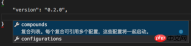
結果は次のようになります:
{
"version": "0.2.0",
"configurations": [
]
}ここで[設定の追加]ボタンをクリックし、[React Native]を選択します。 iOSのデバッグ
設定オプション
このようにして、iOSの実行が設定されます
{
"version": "0.2.0",
"configurations": [
{
"name": "Debug iOS",
"program": "${workspaceRoot}/.vscode/launchReactNative.js",
"type": "reactnative",
"request": "launch",
"platform": "ios",
"sourceMaps": true,
"target": "iPhone 6s",
"outDir": "${workspaceRoot}/.vscode/.react"
}
]
} 設定の左側にあるオプションをクリックすると、iOSのデバッグオプションが表示されます
iOS をデバッグします
その後、上記のオプションの実行ボタンをクリックして iOS を正常に実行できます
Hello world
4. その他の便利なプラグイン
タグの自動終了
- 自動完成タグ
- AutoFileName
- タグの自動名前変更
- 自動インポート
- パスIntel lisense
- カラーハイライト
- 関連推奨事項:
例では、次の手順を詳しく説明しますVSCode で反応開発環境を構成する
例では、vue-cli vscode を詳細に説明しています
PHP 開発に VSCode を使用するための必須のプラグインと構成
以上がReact Native 開発環境を構成する VSCode の詳細な例の詳細内容です。詳細については、PHP 中国語 Web サイトの他の関連記事を参照してください。
 JavaScriptフレームワーク:最新のWeb開発のパワーMay 02, 2025 am 12:04 AM
JavaScriptフレームワーク:最新のWeb開発のパワーMay 02, 2025 am 12:04 AMJavaScriptフレームワークのパワーは、開発を簡素化し、ユーザーエクスペリエンスとアプリケーションのパフォーマンスを向上させることにあります。フレームワークを選択するときは、次のことを検討してください。1。プロジェクトのサイズと複雑さ、2。チームエクスペリエンス、3。エコシステムとコミュニティサポート。
 JavaScript、C、およびブラウザの関係May 01, 2025 am 12:06 AM
JavaScript、C、およびブラウザの関係May 01, 2025 am 12:06 AMはじめに私はあなたがそれを奇妙に思うかもしれないことを知っています、JavaScript、C、およびブラウザは正確に何をしなければなりませんか?彼らは無関係であるように見えますが、実際、彼らは現代のウェブ開発において非常に重要な役割を果たしています。今日は、これら3つの間の密接なつながりについて説明します。この記事を通して、JavaScriptがブラウザでどのように実行されるか、ブラウザエンジンでのCの役割、およびそれらが協力してWebページのレンダリングと相互作用を駆動する方法を学びます。私たちは皆、JavaScriptとブラウザの関係を知っています。 JavaScriptは、フロントエンド開発のコア言語です。ブラウザで直接実行され、Webページが鮮明で興味深いものになります。なぜJavascrを疑問に思ったことがありますか
 node.jsは、型を使用してストリーミングしますApr 30, 2025 am 08:22 AM
node.jsは、型を使用してストリーミングしますApr 30, 2025 am 08:22 AMnode.jsは、主にストリームのおかげで、効率的なI/Oで優れています。 ストリームはデータを段階的に処理し、メモリの過負荷を回避します。大きなファイル、ネットワークタスク、リアルタイムアプリケーションの場合。ストリームとTypeScriptのタイプの安全性を組み合わせることで、パワーが作成されます
 Python vs. JavaScript:パフォーマンスと効率の考慮事項Apr 30, 2025 am 12:08 AM
Python vs. JavaScript:パフォーマンスと効率の考慮事項Apr 30, 2025 am 12:08 AMPythonとJavaScriptのパフォーマンスと効率の違いは、主に以下に反映されています。1)解釈された言語として、Pythonはゆっくりと実行されますが、開発効率が高く、迅速なプロトタイプ開発に適しています。 2)JavaScriptはブラウザ内の単一のスレッドに限定されていますが、マルチスレッドおよび非同期I/Oを使用してnode.jsのパフォーマンスを改善でき、両方とも実際のプロジェクトで利点があります。
 JavaScriptの起源:その実装言語の調査Apr 29, 2025 am 12:51 AM
JavaScriptの起源:その実装言語の調査Apr 29, 2025 am 12:51 AMJavaScriptは1995年に発信され、Brandon Ikeによって作成され、言語をCに実現しました。 2。JavaScriptのメモリ管理とパフォーマンスの最適化は、C言語に依存しています。 3. C言語のクロスプラットフォーム機能は、さまざまなオペレーティングシステムでJavaScriptを効率的に実行するのに役立ちます。
 舞台裏:JavaScriptをパワーする言語は何ですか?Apr 28, 2025 am 12:01 AM
舞台裏:JavaScriptをパワーする言語は何ですか?Apr 28, 2025 am 12:01 AMJavaScriptはブラウザとnode.js環境で実行され、JavaScriptエンジンに依存してコードを解析および実行します。 1)解析段階で抽象的構文ツリー(AST)を生成します。 2)ASTをコンパイル段階のバイトコードまたはマシンコードに変換します。 3)実行段階でコンパイルされたコードを実行します。
 PythonとJavaScriptの未来:傾向と予測Apr 27, 2025 am 12:21 AM
PythonとJavaScriptの未来:傾向と予測Apr 27, 2025 am 12:21 AMPythonとJavaScriptの将来の傾向には、1。Pythonが科学コンピューティングの分野での位置を統合し、AI、2。JavaScriptはWebテクノロジーの開発を促進します。どちらもそれぞれのフィールドでアプリケーションシナリオを拡大し続け、パフォーマンスをより多くのブレークスルーを行います。
 Python vs. JavaScript:開発環境とツールApr 26, 2025 am 12:09 AM
Python vs. JavaScript:開発環境とツールApr 26, 2025 am 12:09 AM開発環境におけるPythonとJavaScriptの両方の選択が重要です。 1)Pythonの開発環境には、Pycharm、Jupyternotebook、Anacondaが含まれます。これらは、データサイエンスと迅速なプロトタイピングに適しています。 2)JavaScriptの開発環境には、フロントエンドおよびバックエンド開発に適したnode.js、vscode、およびwebpackが含まれます。プロジェクトのニーズに応じて適切なツールを選択すると、開発効率とプロジェクトの成功率が向上する可能性があります。


ホットAIツール

Undresser.AI Undress
リアルなヌード写真を作成する AI 搭載アプリ

AI Clothes Remover
写真から衣服を削除するオンライン AI ツール。

Undress AI Tool
脱衣画像を無料で

Clothoff.io
AI衣類リムーバー

Video Face Swap
完全無料の AI 顔交換ツールを使用して、あらゆるビデオの顔を簡単に交換できます。

人気の記事

ホットツール

SecLists
SecLists は、セキュリティ テスターの究極の相棒です。これは、セキュリティ評価中に頻繁に使用されるさまざまな種類のリストを 1 か所にまとめたものです。 SecLists は、セキュリティ テスターが必要とする可能性のあるすべてのリストを便利に提供することで、セキュリティ テストをより効率的かつ生産的にするのに役立ちます。リストの種類には、ユーザー名、パスワード、URL、ファジング ペイロード、機密データ パターン、Web シェルなどが含まれます。テスターはこのリポジトリを新しいテスト マシンにプルするだけで、必要なあらゆる種類のリストにアクセスできるようになります。

メモ帳++7.3.1
使いやすく無料のコードエディター

DVWA
Damn Vulnerable Web App (DVWA) は、非常に脆弱な PHP/MySQL Web アプリケーションです。その主な目的は、セキュリティ専門家が法的環境でスキルとツールをテストするのに役立ち、Web 開発者が Web アプリケーションを保護するプロセスをより深く理解できるようにし、教師/生徒が教室環境で Web アプリケーションを教え/学習できるようにすることです。安全。 DVWA の目標は、シンプルでわかりやすいインターフェイスを通じて、さまざまな難易度で最も一般的な Web 脆弱性のいくつかを実践することです。このソフトウェアは、

ドリームウィーバー CS6
ビジュアル Web 開発ツール

MinGW - Minimalist GNU for Windows
このプロジェクトは osdn.net/projects/mingw に移行中です。引き続きそこでフォローしていただけます。 MinGW: GNU Compiler Collection (GCC) のネイティブ Windows ポートであり、ネイティブ Windows アプリケーションを構築するための自由に配布可能なインポート ライブラリとヘッダー ファイルであり、C99 機能をサポートする MSVC ランタイムの拡張機能が含まれています。すべての MinGW ソフトウェアは 64 ビット Windows プラットフォームで実行できます。

ホットトピック
 7917
7917 15
15 1652
1652 14
14 1411
1411 52
52 1303
1303 25
25 1248
1248 29
29


